PS的样式面板如何使用?
设·集合小编 发布时间:2023-03-14 10:18:18 354次最后更新:2024-03-08 11:09:48
在我们日常工作中使用“PS软件”时会遇到各种各样的问题,不管是新手还是老手都会遇到自己不知道的问题,比如“PS的样式面板怎么用?”,那么今天小编就讲解一下该问题吧!此教程共分为以下几个步骤,希望这个教程能帮助到各位小伙伴!
1、首先在桌面上双击PS的快捷图标,然后将PS软件打开。

2、打开PS之后按下ctrl n键新建一个文件,然后在工具箱内找到文字工具。
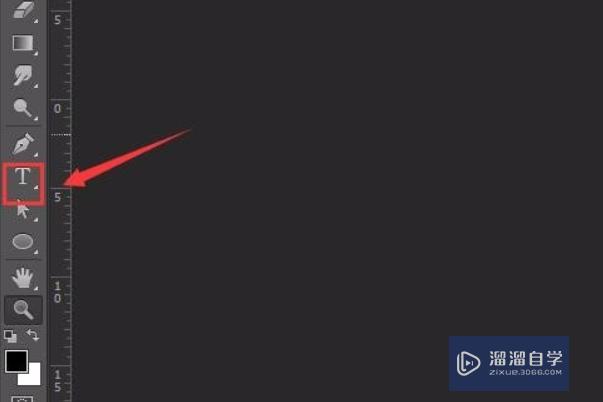
3、点击文字工具在上面的菜单区里设置文字的字体和大小。

4、设置好之后在新建的文件内输入文字,然后在菜单里找到窗口选项,点击窗口选项在其子级菜单里找到样式选项。

5、点击样式选项在样式面板里找到设置下拉箭头在其下拉菜单那里找到web样式选项。
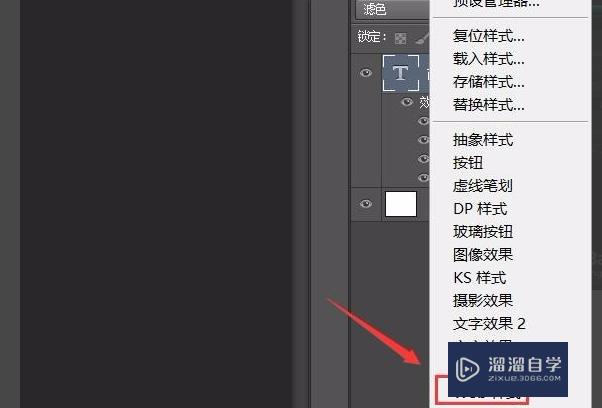
6、点击web选项在弹出的对话框内我们找到追加选项。
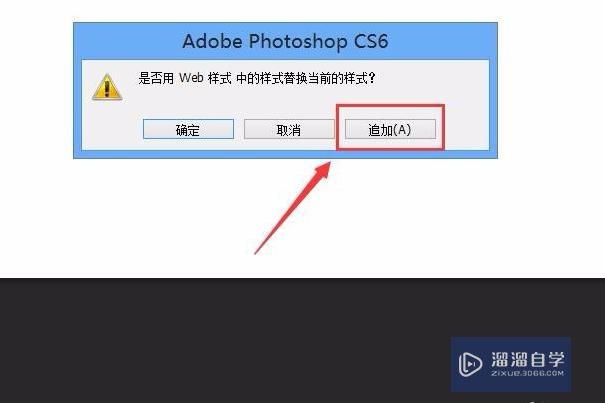
7、点击追加选项在样式面板里找到相应的的web样式选项。

8、点击选择的web样式选项,可以看到文字样式就制作好了。

以上内容使用到的电脑型号:联想(Lenovo)天逸510S;系统版本:Windows7;软件版本:PS CS6。
以上就是“PS的样式面板怎么用?”的全部内容了。小伙伴们可要用心学习哦!虽然刚开始接触PS软件的时候会遇到很多不懂以及棘手的问题,但只要沉下心来先把基础打好,后续的学习过程就会顺利很多了。
如果小伙伴们还有其他关于PS软件的问题,也可以来向咨询哦!最后,如果你觉得文章有用就请点赞或者评论吧!希望小编今天所介绍的内容能够为你带来有用的帮助!
- 上一篇:PS样式在哪里呀?
- 下一篇:怎么用Photoshop制作logo?
相关文章
广告位


评论列表